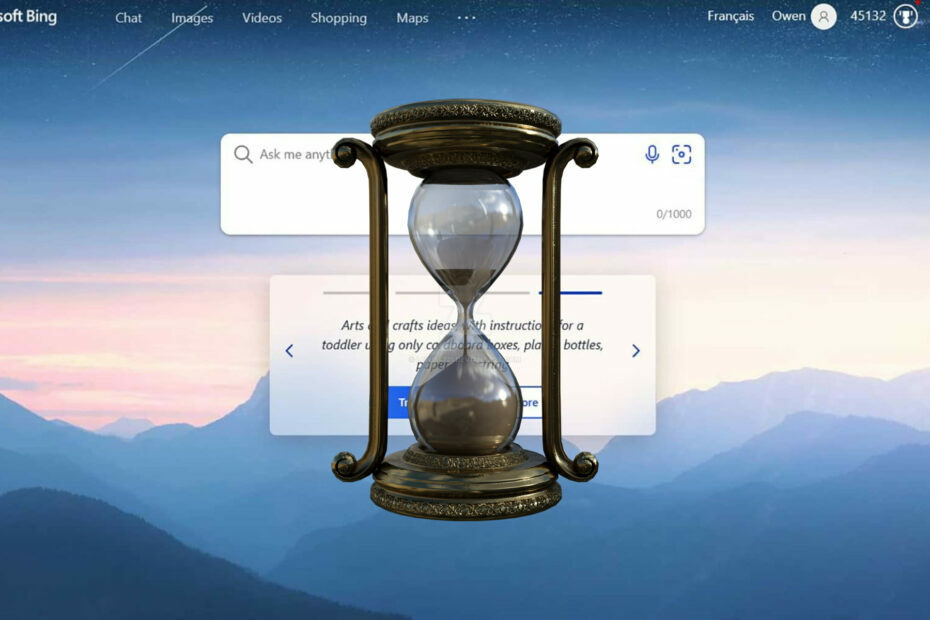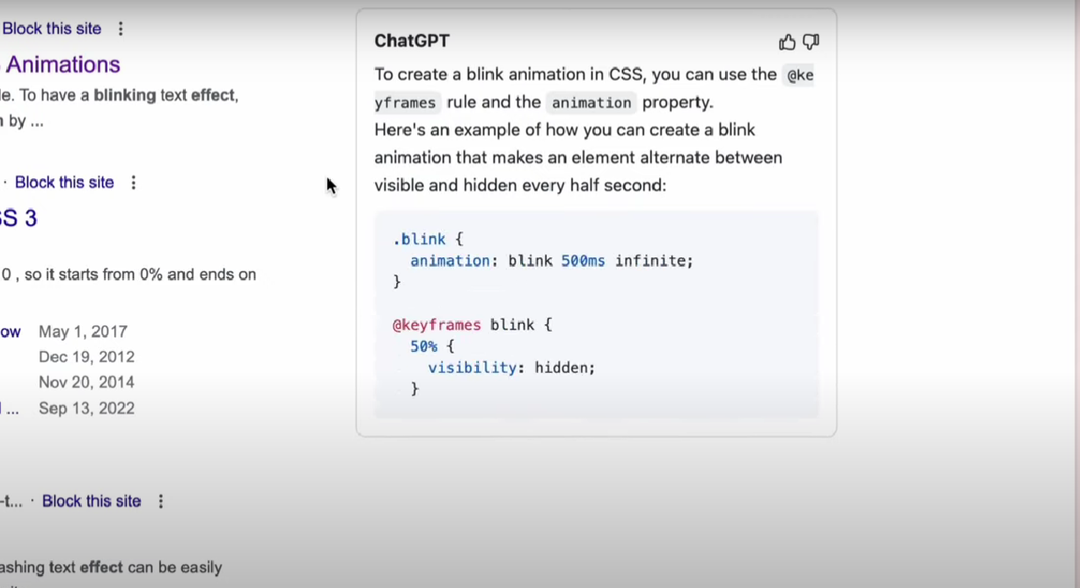Den bästa metoden är att installera ett webbläsartillägg för Gmail
- ChatGPT-tillägget för Gmail hjälper till att generera e-post och meddelanden professionellt.
- Den här guiden kommer att diskutera de enkla stegen för att integrera och använda ChatGPT med Gmail.

- Hantera ALLA dina e-postmeddelanden i en enda inkorg
- Lätt att integrera populära appar (Facebook, Todoist, LinkedIn, Dropbox, etc.)
- Få tillgång till alla dina kontakter från en enda miljö
- Bli av med fel och förlorad e-postdata
E-post gjort enkelt och vackert
Om skriva mejl är en integrerad del av ditt jobb, då RepIAI ChatGPT Chrome tillägg kan vara ett utmärkt tillägg till dina Gmail-tillägg. Att integrera och använda tillägget är mycket enkelt och gör din uppgift enklare.
Den här guiden kommer att täcka stegen för att integrera ChatGPT med Gmail och några tips för att använda det effektivt. Låt oss börja!
Bästa tipsen om att använda ChatGPT med Gmail
- Ingång = Utgång – För att få relevant svar på din post måste du ge tydliga och koncisa instruktioner. Om instruktionerna är specifika är det e-postmeddelande som genereras mer lämpligt.
- Skapa ett konto på ChatGPT – Innan du lägger till tillägget, se till att du har registrerat dig på ChatGPT. Det gör det lättare att använda tillägget, speciellt om du har bråttom.
- Samma Gmail-konto – Du måste använda samma Gmail-konto för att registrera dig som du använder tillägget för.
- Få idéer – Om du vill skicka ett affärsförslag eller en riktlinje kan du använda det här tillägget för att få konturer och stycken.
- Svarsfel – Om ChatGPT kommer med ett felaktigt svar, försök omformulera pekarna eller ändra sammanhanget för att göra det begripligt.
Vad kan jag göra för att integrera ChatGPT med Gmail?
NOTERA
Innan du följer dessa steg för att lägga till ChatGPT-tillägget, skapa ett konto på ChatGPT.
1. Installera ReplAI – ChatGPT för Gmail
- Logga in på din Gmail konto.
- Gå till inställningar, Klicka sedan Se alla inställningar.

- Byt nu till Tillägg och klicka Hantera.

- Skriv i sökfältetChatGPT. Du kommer att få ReplAI – ChatGPT för Gmail förlängning.

- Klicka på Installera knapp.

- Klicka på i nästa fönster Fortsätta.

- Välj nu ditt Gmail-konto.
- Klicka på Tillåta, och du är redo att använda tillägget.
- Hur man tar bort sökfältsbild på Windows 11
- Hur man kommer åt och använder ChatGPT i Italien [Snabb förbikoppling]
- Hur man aktiverar den gröna skärmen på Teams
2. Använd tillägget för att skriva ett e-postmeddelande
- Gå till Gmail, klick Komponera eller Svar.
- Leta upp och klicka på ChatGPT Writer-tillägg knappen bredvid Skicka; den kommer att be dig att logga in.

- När du är inloggad, på ChatGPT-författare sida, under Ange kort vad du vill svara på skriv höjdpunkterna i det du vill skriva.
- Klick Generera svar knapp.

- När du får svaret klickar du på Infoga genererat svar knappen för att få svaret kopierat till e-postmeddelandet.

Så du måste följa dessa steg för att integrera ChatGPT med Gmail framgångsrikt. Om du har några frågor eller funderingar, nämn dem i kommentarsfältet nedan.
Har du fortfarande problem? Fixa dem med det här verktyget:
SPONSRAD
Om råden ovan inte har löst ditt problem kan din dator uppleva djupare Windows-problem. Vi rekommenderar ladda ner detta PC-reparationsverktyg (betygsatt Great på TrustPilot.com) för att enkelt ta itu med dem. Efter installationen klickar du bara på Starta skanning knappen och tryck sedan på Reparera allt.